Când creăm un grup de chat pe o aplicație de rețea socială, va exista o notificare sonoră dacă există un mesaj. Uneori, acest mesaj poate afecta munca pe care o faceți. Așadar, cum să dezactivați notificările și să ascundeți grupurile de chat Skype? Aici vă voi ghida cum să o faceți pe computer.
1. Avantajele implementării
Dezactivarea notificărilor de mesaje primite este utilă dacă nu doriți să fiți deranjați sau din motive personale. Aceasta poate spori eficiența muncii și reduce distragerea atenției.
2. Instrucțiuni detaliate
Ghid de inițiere rapidă:
- Dezactivați notificările pentru 1 grup de chat: Faceți clic pe numele grupului -> Profil -> Dezactivați notificările
- Dezactivați notificările pentru toate chat-urile: Selectați butonul cu 3 puncte din dreapta numelui avatarului -> Notificări -> Dezactivează notificările prin chat -> Mesaje -> Dezactivează notificările citite
- Ascundeți conținutul chatului de grup: Faceți clic dreapta pe grupul de chat -> Ascundeți chatul
1. Dezactivați notificările pentru un chat de grup Skype
La interfața Skype a grupului de chat, pentru care doriți să dezactivați notificările, faceți clic pe numele grupului, apoi selectați profilul grupului și alegeți să dezactivați notificările.
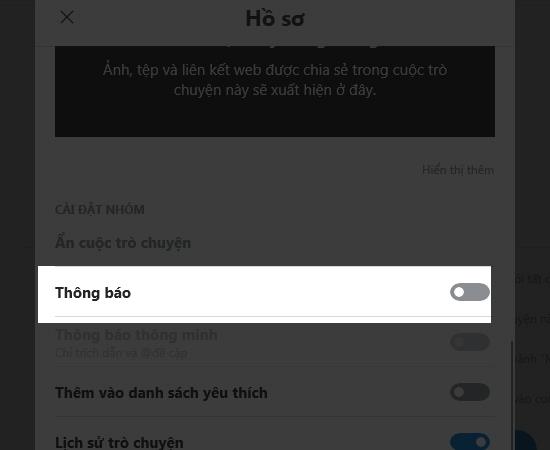
După oprirea notificării, grupul va avea o pictogramă de difuzor încrucișată.
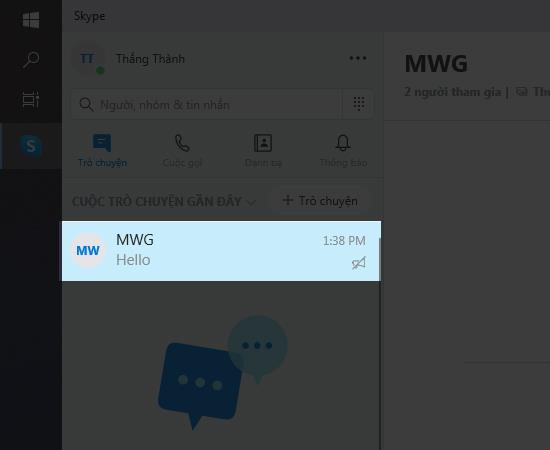
>>> Vedeți și: Cum să creați o întâlnire în grupul de chat Zalo
2. Dezactivați notificările pentru toate chaturile primite
Pasul 1: Selectați butonul cu 3 puncte din colțul din dreapta al avatarului.
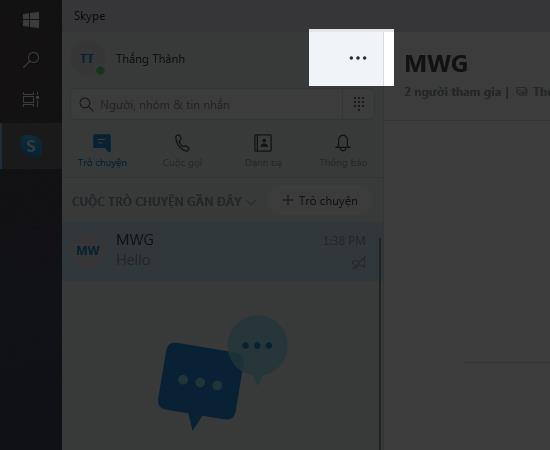
Pasul 2: Apoi selectați notificarea și apăsați oprirea notificărilor prin chat.
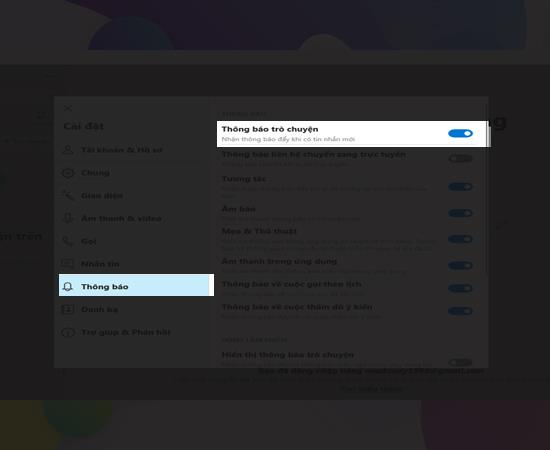
Pasul 3: Selectați mesajul -> opriți butonul ascuns pe mesajul citit.
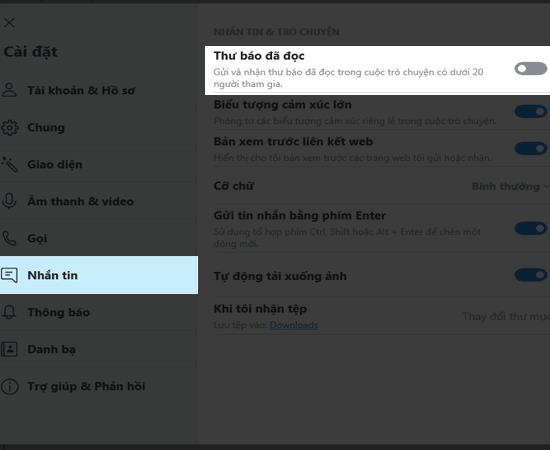
>>> Vezi mai multe: Cum să ascunzi conținutul chatului Viber
3. Ascundeți chatul de grup Skype
Pasul 1: Faceți clic dreapta pe grupul de chat pe care doriți să-l ascundeți.
Pasul 2: Alegeți să ascundeți chatul.
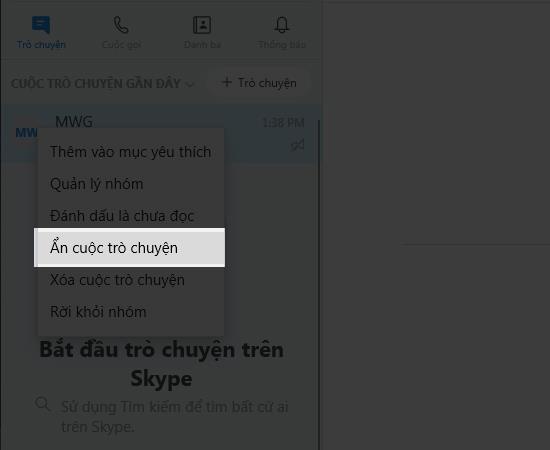
După seleccionarea ascunderii, chatul va fi ascuns.
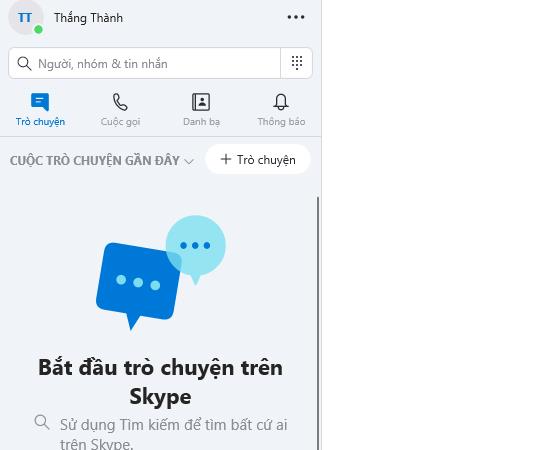
>>> Vezi și: Cum se scrie o linie de stare Skype intermitentă
Pentru a vizualiza chat-uri ascunse, selectați ASCUNDEREA CONTACTELOR.
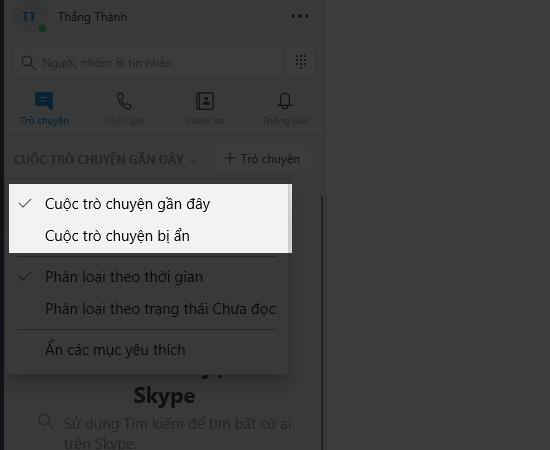
Chaturile ascunse vor apărea, dar notificările nu vor mai apărea ca înainte.
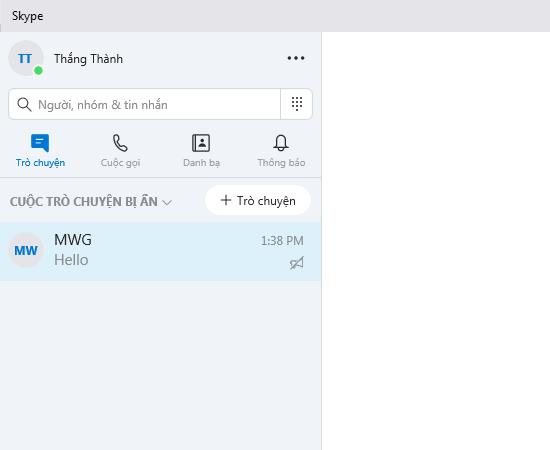
* Notă: Dacă răspundeți la mesaj, chatul ascuns nu va mai rămâne ascuns.
Astfel, ați dezactivat notificările pentru grupurile de chat pe Skype. Nu veți primi nicio notificare pentru mesajele de grup. Noroc!
Vezi mai mult:

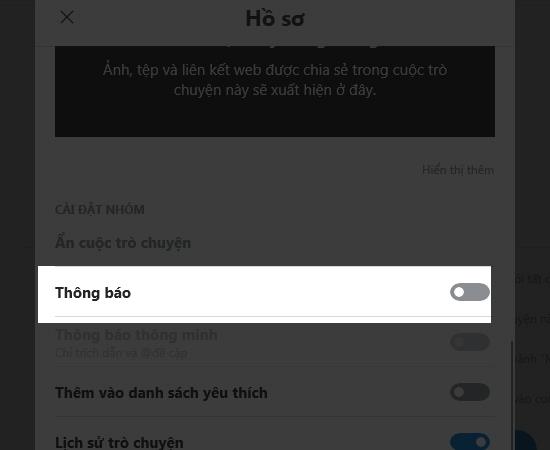
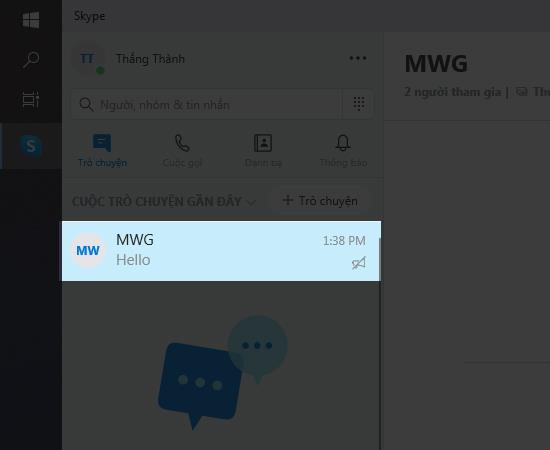
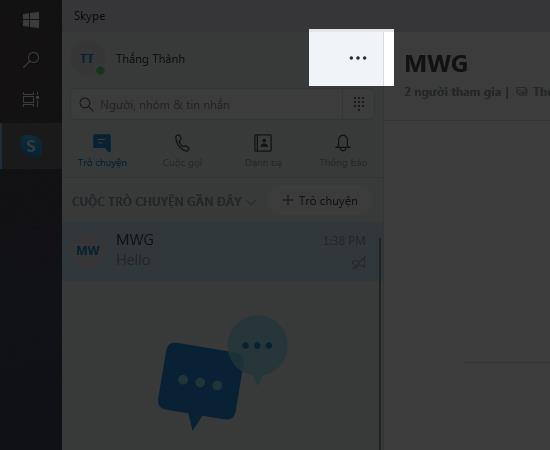
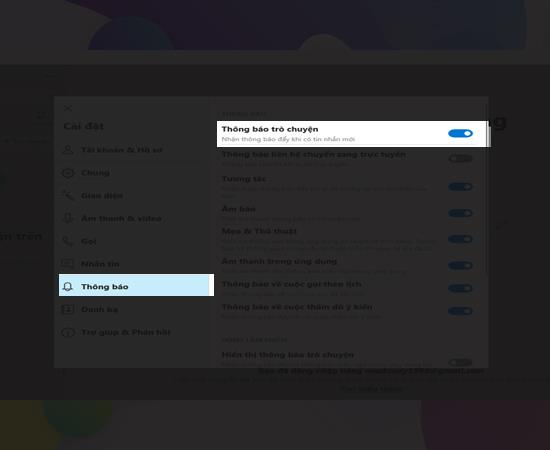
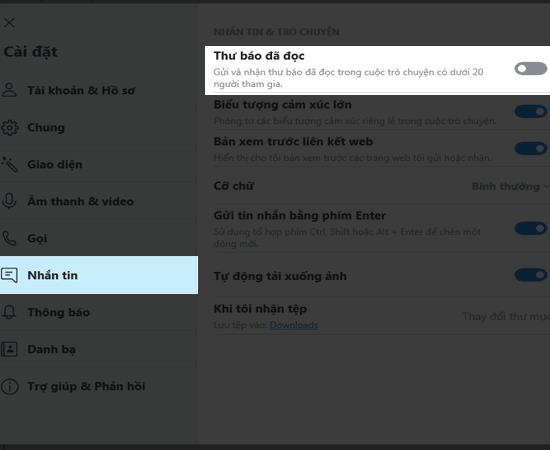
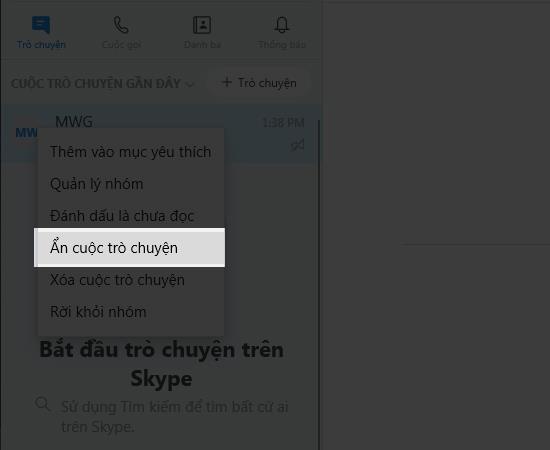
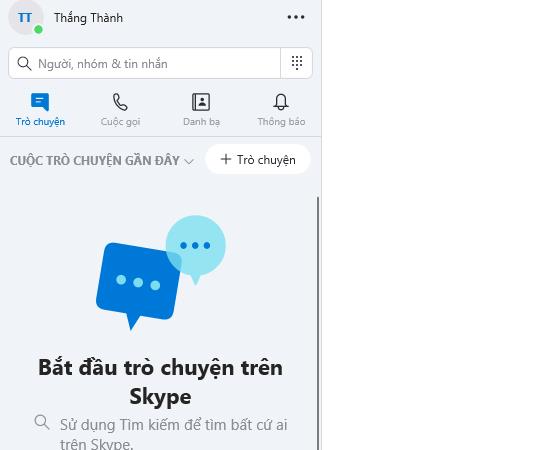
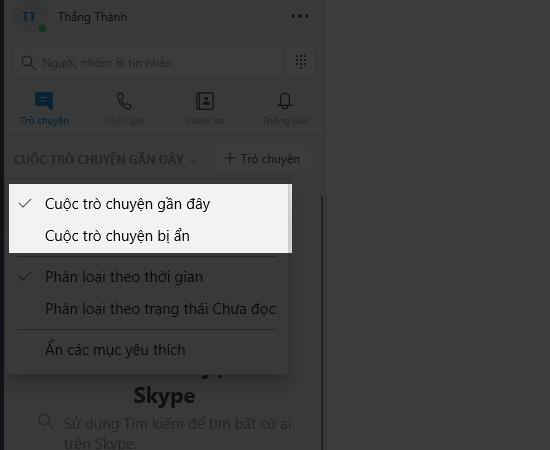
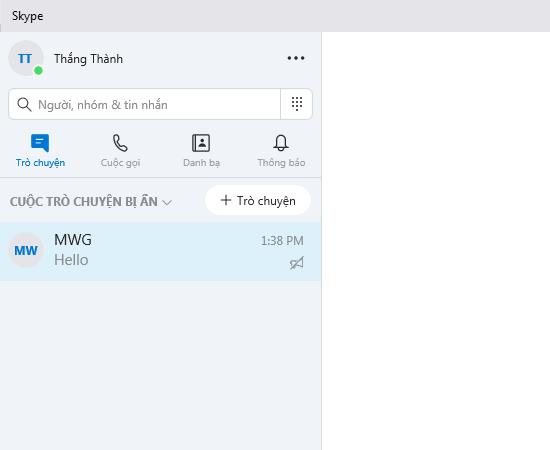






Georgiana -
Astăzi am reușit să îmi fac Skype-ul mai puțin aglomerat! Ce bine e!
Magda -
Super! Chiar aveam nevoie de asta, Skype mă enerva cu toate notificările alea.
Cosmin -
Am încercat și am reușit, notificările nu mă mai deranjează! Foarte fain
Dan IT -
Excelent tutorial! Chiar eram frustrat de notificările astea continue
Elena -
Cred că mulți oameni ar beneficia de pe urma acestui tutorial, bravo
Cătălina -
Asta este un salvator! Tot timpul aveam senzația că nu pot scăpa de notificări!
Dan -
Unii dintre noi abia acum își dau seama cât de deranjante sunt notificările astea. Bravo
Roxana -
Mi se pare că orice aplicație ar trebui să aibă această opțiune de dezactivare
Ioan -
Super combo: apply ăsta și viața e lină! Merită fiecare cuvânt din articol
Marcel -
Dacă fiecare aplicație ar fi așa de prietenoasă ca Skype cu opțiunile lor, ar fi minunat
Radu -
Impresionant! Nu credeam că dezactivarea notificărilor poate fi atât de ușoară. Chiar vă recomand acest articol
Víctor M. -
Chiar e foarte ușor de folosit după ce am citit articolul, mersi mult
Simona -
Wow! Fur măsuri drastice! Așa e mai bine, mulțumesc
Gabi C. -
De când m-am mutat la birou, am nevoie de liniște. Acest ghid m-a ajutat enorm
Ionel -
Ce simplu este să dezactivezi notificările! Acum pot să folosesc Skype fără să fiu întrerupt constant
Alex -
Pe bune că am încercat și nu mi-a ieșit, ce fac greșit? Disperat
Alin -
Am o sugestie: să explici și cum să setezi notificările doar pentru prieteni
Felicia -
Această soluție a venit exact la momentul potrivit! Mulțumesc din suflet
George P. -
Păi, chiar era timpul să găsesc o soluție! Notificările acestea au devenit enervante
Horia -
Oare pot să dezactivez notificările pe Skype doar pentru anumite grupuri? M-ar ajuta mult
Oana -
Asta e „must know” pentru toți utilizatorii de Skype! Felicitări pentru inițiativă
Cristian -
Ha! Am reușit să ascund grupul de chat. Acum nu mai am parte de conversatii deranjante când sunt ocupat
Patricia -
Îmi place foarte mult stilul ăsta de a scrie! Continuă să oferi informații utile
Mirela -
Mă bucur că am dat de acest articol! Nu mai suportam notiifcările haotice
Victor -
Acum aș vrea să găsesc un ghid similar pentru WhatsApp! :D
Florin -
Frumos articol! Aș vrea să văd mai multe tipuri de ghiduri de genul.
Tommy Ro. -
Ce trăsnaie! Chiar și eu mă înghesuiam cu notificări. Acum e mult mai bine
Bogdan -
Trebuie să zic că m-am distrat puțin citind acest articol. Merită să fie împărtășit!
Lavinia -
Articol foarte bine scris! Îmi place că ați explicat totul atât de clar. Mersi!
Maria V. -
Mulțumesc pentru instrucțiuni, chiar m-au ajutat! Nu mai suportam bombardamentul de notificări în fiecare zi!
Adela -
Wow, am învățat lucruri noi! Acum Skype e un loc mai plăcut pentru mine.
Mihai -
După cum am folosit acest ghid, Skype pare altfel! Recomand tuturor!
Sonia D. -
Aș vrea să știu dacă există și posibilitatea de a ascunde mesajele vechi în grupul de chat. Mulțumesc
Sonia -
Apreciez că ai explicat atât de detaliat fiecare pas. E cum am nevoie!
Ioana -
M-am bucurat să descopăr cum se ascunde grupul de chat! E mai puțină distragere pentru mine
Alina M. -
Am nevoie de ajutor! Am urmat pașii, dar notificările tot vin. Ce pot face
Andrei -
Super util acest ghid! Am reușit să dezactivez notificările și acum mă simt mult mai liniștit când folosesc Skype
Diana B -
Ce idee bună! Spune-mi, există vreo modalitate de a bloca complet notificările unui grup de chat?
Bianca S. -
Chiar util! Nu mă mai trezesc noaptea din somn datorită anderumului de sunete
Sergiu -
Felicitări pentru acest articol, e foarte bine făcut și ușor de urmărit
Laura M. -
Chiar e bine de știut! Mulțumesc pentru informații, m-apuc să le folosesc imediat
Doru70 -
Am o întrebare: cum putem dezactiva notificările pentru apeluri video? Mă deranjează și alea!
Stefan -
Mno, asta e una dintre cele mai bune instrucțiuni pe care le-am găsit. E clar și simplu! Bravo!